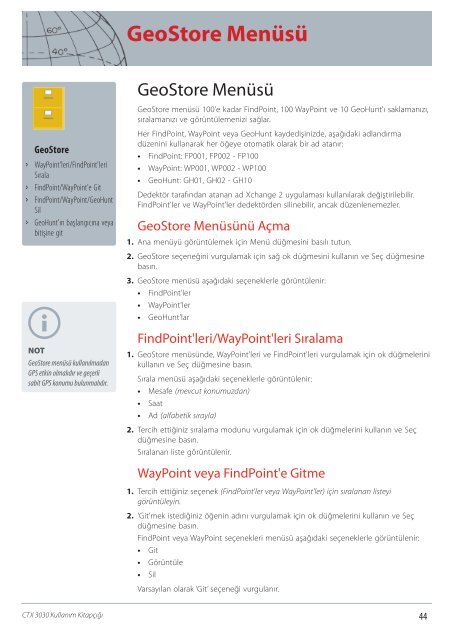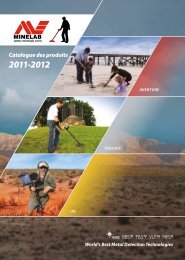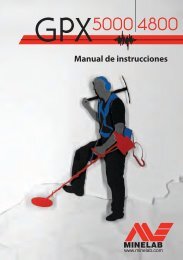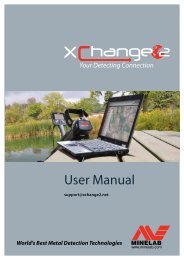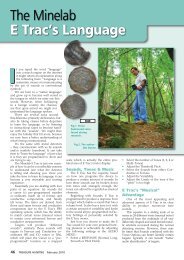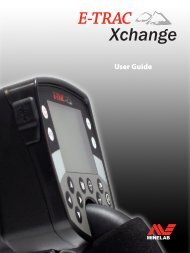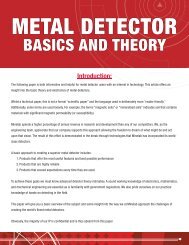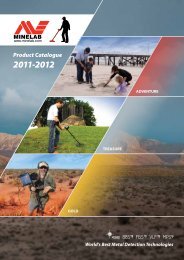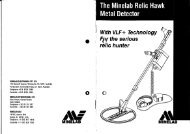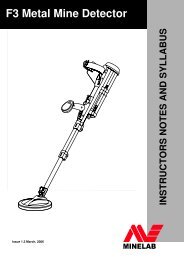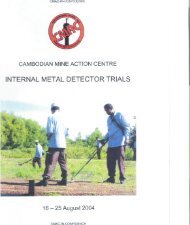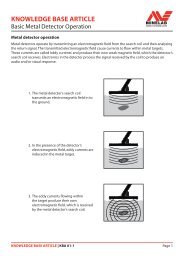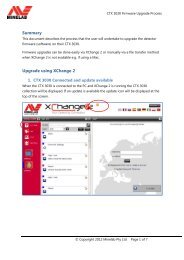Kullanım Kitapçığı - Minelab
Kullanım Kitapçığı - Minelab
Kullanım Kitapçığı - Minelab
You also want an ePaper? Increase the reach of your titles
YUMPU automatically turns print PDFs into web optimized ePapers that Google loves.
GeoStore<br />
ʯ WayPoint'leri/FindPoint'leri<br />
Sırala<br />
ʯ FindPoint/WayPoint'e Git<br />
ʯ FindPoint/WayPoint/GeoHunt<br />
Sil<br />
ʯ GeoHunt'ın başlangıcına veya<br />
bitişine git<br />
NOT<br />
GeoStore menüsü kullanılmadan<br />
GPS etkin olmalıdır ve geçerli<br />
sabit GPS konumu bulunmalıdır.<br />
CTX 3030 <strong>Kullanım</strong> <strong>Kitapçığı</strong><br />
GeoStore Menüsü<br />
GeoStore Menüsü<br />
GeoStore menüsü 100'e kadar FindPoint, 100 WayPoint ve 10 GeoHunt'ı saklamanızı,<br />
sıralamanızı ve görüntülemenizi sağlar.<br />
Her FindPoint, WayPoint veya GeoHunt kaydedişinizde, aşağıdaki adlandırma<br />
düzenini kullanarak her öğeye otomatik olarak bir ad atanır:<br />
• FindPoint: FP001, FP002 - FP100<br />
• WayPoint: WP001, WP002 - WP100<br />
• GeoHunt: GH01, GH02 - GH10<br />
Dedektör tarafından atanan ad Xchange 2 uygulaması kullanılarak değiştirilebilir.<br />
FindPoint'ler ve WayPoint'ler dedektörden silinebilir, ancak düzenlenemezler.<br />
GeoStore Menüsünü Açma<br />
1. Ana menüyü görüntülemek için Menü düğmesini basılı tutun.<br />
2. GeoStore seçeneğini vurgulamak için sağ ok düğmesini kullanın ve Seç düğmesine<br />
basın.<br />
3. GeoStore menüsü aşağıdaki seçeneklerle görüntülenir:<br />
• FindPoint'ler<br />
• WayPoint'ler<br />
• GeoHunt'lar<br />
FindPoint'leri/WayPoint'leri Sıralama<br />
1. GeoStore menüsünde, WayPoint'leri ve FindPoint'leri vurgulamak için ok düğmelerini<br />
kullanın ve Seç düğmesine basın.<br />
Sırala menüsü aşağıdaki seçeneklerle görüntülenir:<br />
• Mesafe (mevcut konumuzdan)<br />
• Saat<br />
• Ad (alfabetik sırayla)<br />
2. Tercih ettiğiniz sıralama modunu vurgulamak için ok düğmelerini kullanın ve Seç<br />
düğmesine basın.<br />
Sıralanan liste görüntülenir.<br />
WayPoint veya FindPoint'e Gitme<br />
1. Tercih ettiğiniz seçenek (FindPoint'ler veya WayPoint'ler) için sıralanan listeyi<br />
görüntüleyin.<br />
2. 'Git'mek istediğiniz öğenin adını vurgulamak için ok düğmelerini kullanın ve Seç<br />
düğmesine basın.<br />
FindPoint veya WayPoint seçenekleri menüsü aşağıdaki seçeneklerle görüntülenir:<br />
• Git<br />
• Görüntüle<br />
• Sil<br />
Varsayılan olarak ‘Git’ seçeneği vurgulanır.<br />
44